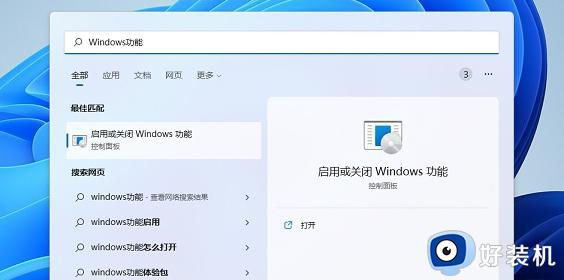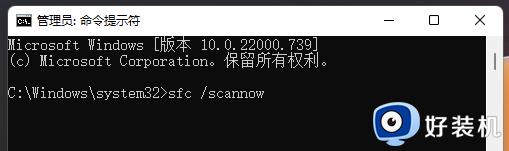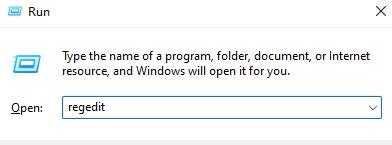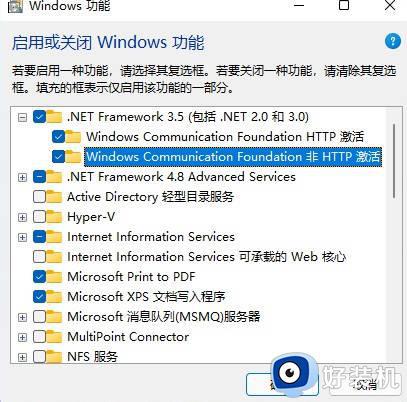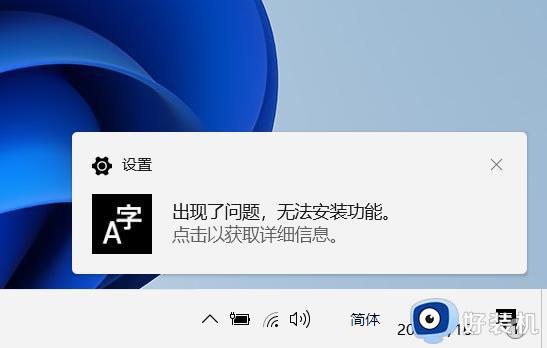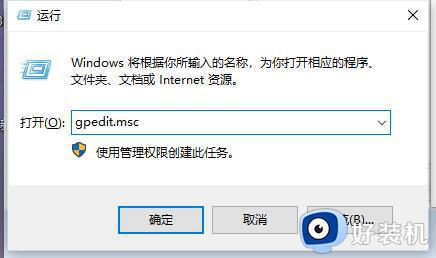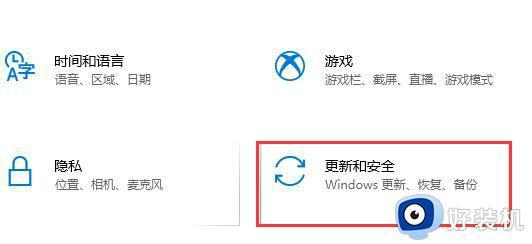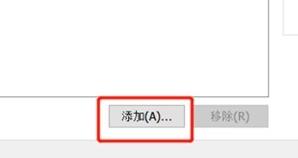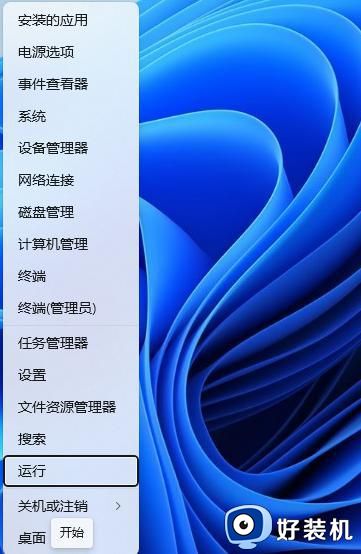win11安装不上net35解决办法 如何解决win11安装net3.5失败
net framework3.5是win11电脑中很多应用程序运行时需要的组件,但是有些用户在自己的win11电脑中安装net3.5组件时发现总是安装失败,那么该如何解决win11安装net3.5失败的问题呢?今天小编就教大家win11安装不上net35解决办法,操作很简单,跟着小编一起来操作吧。
推荐下载:windows11系统下载
方法如下:
方法一:
1、点击开始,搜索“Windows功能”
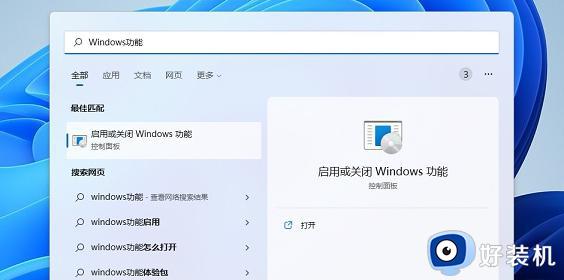
2、找到“.NET Framework 3.5”然后点击展开,把下面的两个“WCF”都勾选上就可以了。
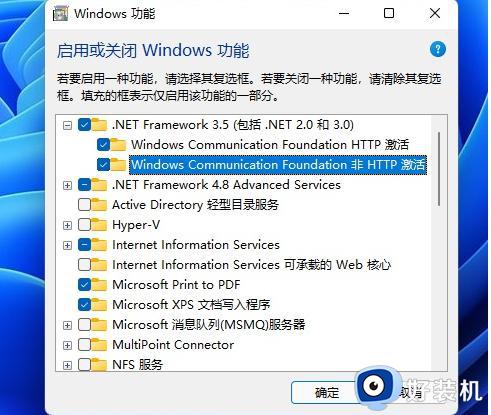
3、等待程序安装好就可以了。
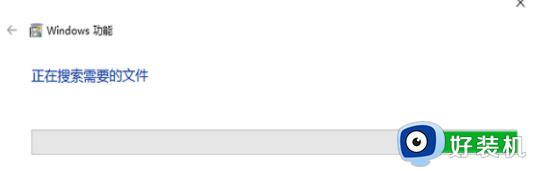
方法二:
1、右键开始,然后选择“win管理员”开始。
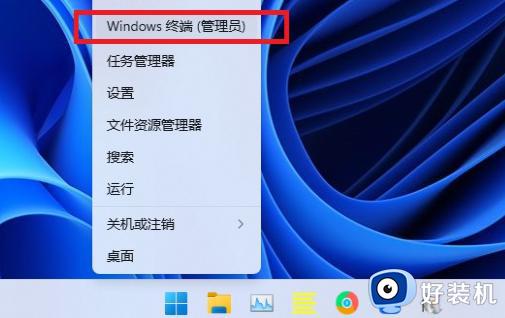
2、依次输入下面的命令就可以了。
dism /online /enable-feature /featurename:netfx3 /all
dism /online /enable-feature /featurename:WCF-HTTP-Activation
dism /online /enable-feature /featurename:WCF-NonHTTP-Activation
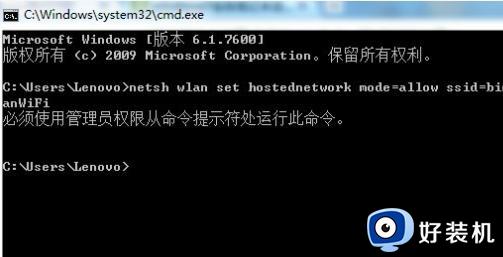
以上就是关于win11安装不上net35解决办法的全部内容,还有不懂得用户就可以根据小编的方法来操作吧,希望能够帮助到大家。